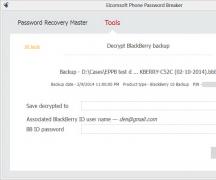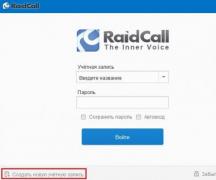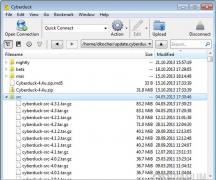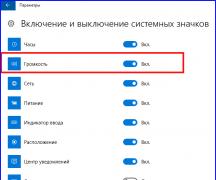Comodo Firewallをインストールして設定します。 パーソナルコンピューターを包括的に保護するComodo Internet Security
2440 23.12.2009ツイート
プラス
Comodo Firewallをインストールして始めましょう。
インストールファイルを起動すると、競合状況を回避するために、同様の目的の他のプログラムを削除する必要があることを示す警告ウィンドウが表示されます

すでにファイアウォールがインストールされている場合は削除し、インストールされていない場合はお気軽に続行してください。
次に、警告ウィンドウの「はい」ボタンをクリックします。 さらなるインストールは、ほとんどのWindowsプログラムの標準です。 「次へ」をクリックするだけです。 最後に、プログラムは自動またはカスタムの設定を提供します

自動のままにします。 インストールを完了するには、コンピューターを再起動するだけです。
再起動後、すぐにネットワーク接続を使用できるプログラムのアクティビティに関する質問を開始します。

ここで、アクティビティを許可または禁止するプログラムを理解する必要があります。 [許可]または[拒否]ボタンをクリックすると、ファイアウォールは1回スキップするか、インターネット上のプログラムをスキップしません。 プログラムが再びインターネットウィンドウにアクセスしようとすると、そのアクティビティが再び表示されます。 インターネットにアクセスしようとしているプログラムが確かな場合は、「このアプリケーションの回答を記憶する」ボックスをチェックして、「許可」をクリックします。 Comodo Firewallは、このアプリケーションを信頼していることを引き続き理解し、シームレスに動作できるようにします。 プログラムの禁止も同様に設定されます。チェックボックス「このアプリケーションの回答を記憶する」と「拒否」をクリックします。 Comodoは常にこのプログラムをブロックします。
テスト中に、alg.exeおよびsvchost.exeに関して最初の質問が行われました。

これらはシステムプログラムであり、アクセスを許可する必要があります。 ユーザープログラムについては、起動時に質問が表示されます。 プログラムがインターネット上またはインターネット経由で動作するように設計されている場合は、有効にする必要があります。 プログラムがユーザーのケアに過度の熱意を示し、インターネットから何かをダウンロードしたり、インターネット経由で転送したい場合は、そのアクセスを拒否する必要があります。 したがって、グローバルネットワークでの安全な滞在に関心がある場合は、しばらくしてから、コンピューターにインストールされているすべてのプログラムの行動規則を作成します。
誤って禁止したり、プログラムのアクティビティを許可したりすると、Comodo Firewallの設定をいつでも使用して状況を修正できます。 時計が配置されている画面の右下隅を見ると、盾の付いたアイコンが表示されます。 これはコモドです。 アイコンを右クリックして、開くを選択します。 メインプログラムウィンドウがすぐに開きます

メインウィンドウには、ファイアウォールの機能の基本的なパラメーターが明確に表示されます。
ウィンドウの上部で、「Summary」、「Protection」、「Activity」パネルの間で選択が行われます。

左側には、このパネルのウィンドウを切り替えるためのアイコンが並んでいます。
タスク -このウィンドウでは、プログラムのネットワークへのアクセスをすばやく有効または無効にできます。また、他のオプションを選択できます。オプションの機能は、各機能の名前の下に詳しく説明されています。 必要なく、何も触らない方がいいです。
アプリケーションモニター -ユーザーが信頼するアプリケーションのリストを表示および編集するように設計されています。 ウィンドウは表形式で表示され、次のことを示します。
- プログラム名(アプリケーション)、
- 接続が行われるIPアドレス(受信者)、
- インタラクションが実行されるポート番号(ポート)、
- 情報が送受信されるプロトコル(プロトコル)、
- さて、列(Permission)は、アプリケーションがアクセスを許可されているか拒否されているかを示しています。
クイックオプションに注意してください。
- 有効化/無効化-テスト目的などで、一部のルールを一時的に無効化できます。
- 追加-新しいルールを作成する完全にカスタマイズ可能な機能。
- 編集-カーソルが置かれているルールを編集します。
- 削除-リストからルールを完全に削除します。
プログラム名をマウスの左ボタンでダブルクリックするか、「編集」をクリックすると、ルールの微調整(編集)ウィンドウが表示されます。

このウィンドウは、ディスク上のプログラムへの完全なパス、カスタムに対する親であるプログラムへのパスを示します。 変更するものは何もありません。
また、以下のタブを見ると次のことができます。
-プログラムアクションをアプリケーションアクティビティに割り当て、プログラムアクティビティのプロトコルと方向を示します(プログラムが情報を受信する(インバウンド)、送信する(アウトバウンド)、または受信と送信の両方)、
-アプリケーションが対話する1つ以上のIPアドレスを指定します。 アプリケーションが通信のために開く1つ以上のポート。
コンポーネントモニター -重要なファイルの整合性を追跡するように設計-ウイルスがファイルを変更しようとすることがあり、Comodoはこれを防ぐことができます。
ネットワークモニター -注意! ここではルールの順序が重要です! Comodo Firewallはルールを上から下にスキャンします。 このタブでは、IPアドレスとポートでデータを送信するためのファイアウォールでフィルタリングパラメーターを微調整できます。 ここで、潜在的に危険なポートを強制的に閉じることができます。 方法は次のとおりです。
[追加]ボタンをクリックして、表示されるウィンドウで

「ブロック」アクションを選択し、「ソースポート」タブで「1つのポート」を指定し、ポート番号(たとえば137)を書き留めます。「OK」ボタンを押します。 新しいルールがリストに表示されます。
上矢印または下矢印を使用して、リスト内のルールの場所を設定します。 間違えないように、今のところはルールを真ん中に置くことができます。
ブックマーク上 「高度」 Windows「保護」では、ファイアウォールをさらに構成できます。 これらの機能を徐々にマスターする必要があります。プログラムを使用するにつれて、追加設定の必要性がいつ現れるかを理解できます。
パネルに行く 「アクティビティ」 「接続」と「ジャーナル」の2つのブックマークが表示されます
で 接続 現在アクティブなプログラムのリストを表示します。 ここでは、信頼できるプログラムに疑わしい点があるかどうかを確認できます。 同様に、送信/受信データの量。
で 「ジャーナル」 重要なイベントの時系列の記録が保持されます。 プログラムのアクションを分析するときはいつでも彼に頼ることができます。

そしてもちろん、プログラムのコンポーネントを更新することを忘れないでください。 最上部の「更新」ボタンをクリックすると、新しいコンポーネントをダウンロードするためのウィザードが開始されます。 この簡単な手順により、新しく出現するマルウェアがコンピューター上で破壊的なアクションを起こすことを防ぎます。 デフォルトでは、設定は更新を自動的にチェックするように設定されています。
使いやすくカスタマイズ可能なComodoファイアウォールソフトウェアは、インターネットの閲覧体験を保護し、ネットワークを介した情報交換中に発生するプロセスを理解するのに役立ちます。
ツイート
プラス
を表示するにはJavaScriptを有効にしてください親愛なる読者の皆さん、こんにちは! 私たちは、ウイルスやその他の感染から自宅のコンピューターを保護するための無料の製品、方法、およびツールを引き続き使用しています。 前回の記事では、無料のアンチウイルスに出会いました。 今、私たちも並んでいます 無料のウイルス対策Comodo Internet Security.
また、 Comodo Internet Security(CIS) -これは、米国企業のCOMODO Groupの包括的なウイルス対策製品というほどのウイルス対策製品ではなく、完全に無料で配布されています。 これは、Comodo Firewall、マルチタイトルファイアウォール、プロアクティブな保護モジュール、そして実際にはアンチウイルスなど、共通のインターフェースで結合されたいくつかの個別のモジュールで構成されています。
通常、Comodo Internet Securityレベルでソフトウェア製品をセットアップするのはかなり難しいタスクであり、コンピューターのセキュリティに関するある程度の知識が必要です。 CISの最新バージョンでは、その開発者は、セキュリティの問題でパーソナルコンピューターの経験の浅いユーザー向けのプログラムの使いやすさを向上させることを目的とした深刻な一歩を踏み出しました。 Comodo Internet Securityのすべてのインストール手順と設定ウィンドウには、何が起きているのかを理解するのに役立つ十分に詳細なコメントが提供されています。 無料ダウンロードComodo Internet Security(CIS) Comodo Security Solutions.Incの公式Webサイトからアクセスできます。
CISは、他のウイルス対策製品と同様に、オペレーティングシステムの展開後すぐにインストールする必要があることを思い出してください。 Comodo Internet Securityでのウイルス対策データベースの最初の更新は非常に膨大で、約100メガバイトであり、「低速」接続ではかなり時間がかかります。 その後、プログラムはコンピュータをスキャンして悪質なコードを探します。
 インストールが完了すると、CISアイコンが画面の右下隅に表示されます-赤い盾の白い文字「C」。 アイコンにカーソルを合わせると、プログラムのメインモードのメニューを右クリックして、必要に応じてステータスをすばやく変更できます。 メニューのComodo Internet Securityの設定にアクセスするには、[開く]を選択するか、マウスの左ボタンでアイコンをダブルクリックします。
インストールが完了すると、CISアイコンが画面の右下隅に表示されます-赤い盾の白い文字「C」。 アイコンにカーソルを合わせると、プログラムのメインモードのメニューを右クリックして、必要に応じてステータスをすばやく変更できます。 メニューのComodo Internet Securityの設定にアクセスするには、[開く]を選択するか、マウスの左ボタンでアイコンをダブルクリックします。
最新バージョンのCISのパフォーマンスは多少改善されたと言わざるを得ません。オペレーティングシステムの起動時間が短縮され、ウイルス対策スキャナーの速度が向上しました。 アンチウイルスモニターの速度やシステムリソースの消費などの指標により、Comodoの製品は競合他社のほとんどよりも劣っています。
既に述べたように、Comodo Internet Securityは、ウイルス対策、ファイアウォール、予防的保護モジュールの3つの主要コンポーネントで構成されています。 各モジュールには独自の設定ウィンドウがあり、さらに3つのCISコンポーネントすべての結果と一般設定ウィンドウが表示される情報ウィンドウがあります。
 Comodo Anti-Virusはシグネチャ分析を使用して悪意のあるコードを検出します;適切な設定を選択すると、クラウド内のスキャンモード、ルートキットスキャナー、調整可能な検出レベルを備えたヒューリスティックアナライザーが使用可能になります。 リアルタイムでは、2つのオプションがアンチウイルスモニターで利用可能です:累積スキャンとアクセススキャン。 2番目のオプションの方が適していますが、同時にシステムリソースの消費がわずかに増加します。
Comodo Anti-Virusはシグネチャ分析を使用して悪意のあるコードを検出します;適切な設定を選択すると、クラウド内のスキャンモード、ルートキットスキャナー、調整可能な検出レベルを備えたヒューリスティックアナライザーが使用可能になります。 リアルタイムでは、2つのオプションがアンチウイルスモニターで利用可能です:累積スキャンとアクセススキャン。 2番目のオプションの方が適していますが、同時にシステムリソースの消費がわずかに増加します。
Comodo Firewallファイアウォールのタスクは、ネットワーク攻撃に対抗し、パーソナルコンピューターへの不正アクセスを防止することです。 デフォルト設定は「セーフモード」で、不明なプログラムのネットワークアクティビティのみがユーザーに通知されます。
プロアクティブな防御モジュールのアクションは、実行されているプログラムの動作の分析に基づいています。 不審なアクションが検出された場合、アプリケーションは、ユーザーのコンピューターに対する潜在的な危険性を判断する前に、いわゆる「サンドボックス」で隔離できます。 システムのインストール直後にComodo Internet Securityをインストールした場合、「クリーンPC」モードを選択できます。このモードでは、ハードドライブに存在するすべての実行可能ファイルが安全と見なされます。
要約すると。 Comodo Internet Securityは、ウイルスやトロイの木馬の有害な影響、およびネットワーク攻撃からコンピュータを包括的に保護する唯一のフリーソフトウェア製品です。 自由な性質を考えると、他社の商用ソリューションの同様の機能を背景にしたリソースの増加は、重大な欠点に起因することはほとんどありません。 ユーザーがコンピューター上で安全な作業を編成するための少なくとも基本的な知識を持っている場合、Comodo Internet Securityはあらゆる種類の脅威に対してかなり高いレベルの保護を提供できます。
もちろん、Comodo Internet Securityだけが無料の製品ではありません。 無料と有料の両方の価値のあるソリューションがたくさんあります。 そして、私は間違いなく次の記事でそれらに戻ります。 次は、無料のアバストアンチウイルスの新しいバージョンのレビューです。 そして、最初に重要な何かを見逃さないように、ニュースレターを購読してください
2014年7月28日. 設置
. 一般設定
. 現在の構成を選択
- アンチウイルス
- ヒップ
- 保護されたファイル
- 行動分析
- ファイアウォール
- 仮想デスクトップ
- コンテンツフィルター
.
設置
新しくインストールされたクリーンなWindowsシステムにCOMODO Internet Security Premiumをインストールするのが最適なオプションです。 Windowsの再インストールの見通しに満足できない場合は、コンピューターにインストールされている他のウイルス対策およびファイアウォールをすべて削除してください。 リンクを参照してくださいウイルス対策を削除するには? アンチウイルスの標準的な削除方法とトレースの完全なクリーニング方法に慣れることができます。
CISのインストール中は、次の設定とアプリケーションのインストールを無効にすることをお勧めします。
DNS、GeekBuddy、PrivDogを無効にします
Yandex Elementsを無効にする
最適なDNSを見つけるには、DNS Jumperプログラムを使用できます。 これは、Comodoを完全にインストールした後に行うのが最適です。
コンピューターが自宅または職場のネットワークに接続されている場合、ネットワークの種類を選択するよう求められます。 3つのオプションに基づいて場所を選択します。
評価スキャンが推奨されます。 不明なファイルが検出された場合、Virustotal.comでファイルを確認してください。 ファイルの信頼度を決定するときは、ファイルがレビューのために最初に送信された日付に注目してください。 チェックが1年以上前に実行され、マルウェアが検出されなかった場合、このファイルを信頼できます。 次に、評価スキャンメニューで、「信頼」ファイルアクションを選択します。
一般設定
一般設定では、Comodo Internet Securityの外観と全体的な動作をカスタマイズできます。 インターフェイスの言語、通知、メッセージ、自動更新機能、ログなど、一般的な設定を構成できます。
通知オプションのみを検討してください。 私たちの目標は通知に気を取られることではないため、次の変更を行います。
COMODOメッセージセンターからの通知を表示します。 状態がオンになると、Comodoからのニュースが定期的に表示されます。 (オフにする)
-情報メッセージを表示します。 Anti-Virusによる悪意のあるプログラムの検出、Sandboxでの未確認のプログラムの起動、ファイアウォールからのインターネットアクセスの要求などに関するComodoメッセージ。 (オフにする)
-起動時にようこそ画面を表示します。 有効にすると、初回起動時にようこそ画面が表示されます。 (オフにする)
-デスクトップにウィジェットを表示します。 デスクトップにウィジェットが表示され、Comodoセキュリティに関する簡単な情報、発信および着信トラフィックの速度、バックグラウンドタスクの数、ソーシャルネットワーキングサイトへのリンクが表示されます。 (あなたの裁量で)
-タスクウィンドウが最小化されている場合、またはタスクがバックグラウンドで実行されている場合に情報メッセージを表示します。 Comodoは、作業タスクを最小化またはバックグラウンドに移動する効果を説明するメッセージを表示します。 (オフにする)
-アラートに音声信号を添付します。 Comodoは、注意を引くために危険を検出するたびにビープ音を鳴らします。 (オフにする)
-設定をパスワードで保護します。 すべての重要な構成セクションにパスワード保護を提供します。 この設定は、親であるネットワーク管理者にとって特に価値があり、他のユーザーが重要な設定を変更して、マシンを脅威にさらすことを防ぎます。 (あなたの裁量で)
現在の構成を選択
COMODO-インターネットセキュリティ-この構成は、ウイルス対策およびファイアウォールコンポーネントがアクティブな場合にデフォルトでアクティブになります。
行動アナライザーが含まれています。
-悪意のある感染からの保護。頻繁に感染するファイルとフォルダにしかありません。
-頻繁に使用されるCOMインターフェイスのみが保護されます。
-保護+は、システムの感染を防ぐように構成されています。
COMODO-プロアクティブなセキュリティ-この構成は、最大限のマシン保護を提供します。 あらゆる種類のセキュリティ機能が有効になり、すべての重要なCOMインターフェイスとファイルが保護されます
注:説明した方法は、選択した構成、およびHIPS、動作分析、ファイアウォール設定のセットで機能します。 プロアクティブセキュリティを設定するための唯一の条件は、WindowsシステムアプリケーションとしてエクスプローラにHIPSルールを割り当てることです。
アンチウイルス
あらゆる種類のウイルスを検出して除去します。
-クラウドスキャンを実行します。
-未知のウイルスおよびトロイの木馬を検出するためのヒューリスティック手法。
-レジストリとWindowsシステムファイルをスキャンし、それらを復元する機能。
-常にリアルタイムで保護します。
-Comodo AVは、スキャンの完了率を示します。
-ルートキットスキャナーは、隠れた悪意のあるファイルとレジストリキーを検出および検出します。
HIPSはシステムの動作を常に監視し、ユーザーが作成したセキュリティルールまたはルールに準拠したプロセスを実行し、ファイルを起動できるようにします。 HIPSは、重要なシステムファイル、フォルダー、およびレジストリキーを自動的に保護して、マルウェアによる不正な変更を防ぎます。
CIS開発者は、HIPSをセーフモードで使用することをお勧めします。 リクエストのブロックで「アラートを表示しない」オプションをオンにします。
-[保護されたアプリケーションのルールを作成する]オプションは不要です。 これにより、リソース消費が節約されます。
-オプション「低システムリソースでの動作モードの調整」を含める必要はありません。 メモリが不足している状況で、負荷の高いシステムでのみ使用されます。 Comodoの誤動作を引き起こし、システムパフォーマンスを低下させる可能性があります。
-「アプリケーションが実行されていない場合、すべての不明な要求をブロックします。」 このオプションは非常に厳しく、感染したシステムでのみ使用されます。 感染したシステムにComodoをインストールしても意味がないため、このオプションを無効にします。 Comodoをインストールする前に、システムは「クリーン」でなければなりません。
-「拡張保護モードを有効にします。」 64ビットシステムの実際。
保護されたファイル
[保護されたファイル]タブには、他のプログラム、特にウイルス、トロイの木馬、スパイウェアなどのマルウェアによるアクセスから保護されているファイルとファイルのグループのリストが表示されます。
暗号化および悪意のあるbatファイルからシステムを保護するルールを追加します。
行動分析
コンピューターのメモリにダウンロードする前に、各プログラムの整合性をチェックします。
-マルウェアの即時識別のために、動作のクラウド分析を実行します。
-未知または信頼できないアプリケーションが起動またはインストールを試みるたびに警告します。
-ウイルス、トロイの木馬、スパイが危害を加える前にブロックします。
-不審なアクションを検出します。
-信頼できないファイルをコンピューターの残りの部分から完全に隔離する自動サンドボックス機能を搭載
ファイアウォール
ファイアウォールはComodo Internet Securityのコンポーネントであり、送受信トラフィックの脅威に対する保護レベルを提供し、コンピューターのポートが見えないようにして、インターネット経由で機密情報を送信するハッカーや悪意のあるプログラムと戦います。
開発者は、ファイアウォール設定をセーフモードで使用することをお勧めします。 リクエストのブロックで「アラートを表示しない」オプションをオンにします。
「セキュリティ保護されたアプリケーションのルールを作成する」オプションは必要ありません。 これにより、リソース消費が節約されます。
高度なファイアウォール設定
Comodo Firewallには、コンピューターをDoS攻撃から保護するための高度な検出設定が含まれています。
ネットワーク上のコンピューターの可視性の管理
仮想デスクトップ
仮想デスクトップは、未知の、信頼できない、疑わしいアプリケーションを起動するための独立した作業環境です。 仮想テーブル内で起動されたアプリケーションは、コンピューター上の他のプロセス、データ、またはプログラムに影響しません。
-悪意のあるWebサイト、ウイルス、マルウェア、ルートキット、スパイウェアがコンピューターにインストールされるのを防ぎ、ハッキングに対する保護を提供します
-ログイン、クレジットカード番号、パスワードを安全に入力できる仮想キーボードがあります。
-上級ユーザーは、メインシステムの安定性とファイル構造に違反することなく、任意のプログラムを実行できます。
コンテンツフィルター
Comodo Internet Securityでは、特定のWebサイトへのアクセスを許可または拒否するルールを構成できます。 コンピューターの特定のユーザー向けにルールを作成できるため、この機能は自宅でも職場でも非常に役立ちます。 たとえば、保護者が不要なWebサイトからのアクセスをブロックする場合があります。 企業は、従業員が営業時間中にソーシャルネットワーキングサイトにアクセスすることを制限できます。
通知なしでの設定の動作
一見、このような設定での作業は不可能に思われるかもしれません。 結局、すべての通知はそれらで無効になり、HIPSおよびファイアウォールの設定で、リクエストのブロックを伴うオプション「アラートを表示しない」が有効になります。 さらに、行動分析は、不明なアプリケーションをブロック済みとして扱うように構成されています。
すべてが見かけよりもはるかに簡単です。 信頼できるサプライヤーのプログラムとプロセスは、Protection +およびFirewallの制限なしに機能します。 クラウドは機能しています。
身元不明の信頼できないファイルを起動すると、次のメッセージが表示されます。
問題は成熟しています。信頼できないベンダーやプログラムについてはどうですか? 複雑なことは何もありません。 毎回Comodoの設定に行ってプログラムのルールを作成する必要さえありません。 すべての作業は、エクスプローラーまたはデスクトップを介して行われます。
原則として、この未確認のファイルを信頼できるファイルのリストに追加する方法は、HIPS、Behavioral Analysis、およびFirewallの設定で機能します。
1.デスクトップまたはハードドライブで、DANGERフォルダ(危険)を作成します。 記号はラテン語でなければなりません。Komodoはキリル文字を認識しません。 数字の使用も可能です。
メモ
-プログラムをインストールした後、DANGERフォルダーを削除して、後で回復できるようにします。
未確認のファイルのマルウェアをチェックするには、次のスキャナーが役立ちます。
ウェブサイトVirustotal.com
Malwarebytes Anti-Malware(MBAM)
Emsisoft緊急キット
また、仮想テーブルでプログラムを一時的にインストール/実行してから、仮想テーブル自体のHitmanProスキャナーで完全スキャンを実行することもできます。
ファイルが安全であることを確認したら、仮想テーブルの下から作業を続けるか、ハードドライブにプログラムをインストールします。
2. HIPS設定で、「Trusted Files」というファイルグループを作成します。
3.作成された信頼できるファイルグループに、以前に作成されたDANGERフォルダーを配置します。
4. HIPSルールを作成する
5.行動分析の例外にルールを追加します
以上です。 TESTEDプログラムをインストールする必要がある場合、DANGERフォルダーに入れて、リクエストなしでインストールします。 Comodoは、信頼できるファイルのリストに作成されたファイルのエントリを作成します。
自分が唯一のコンピューターユーザーでない場合は、インストール後にDANGERフォルダーを削除することをお勧めします。 後で同じ場所に復元できます。 HIPSおよびBehavioral Analysisルールを再作成する必要はありません。
そして、メモを使用することを忘れないでください。
メモ
-DANGERフォルダーを作成した後、マルウェア、プログラム、およびファイルを含まないTESTEDプログラムのみを配置できます。
-ウイルスをDANGERフォルダに入れることは厳密に禁止されています。
-プログラムをインストールした後、DANGERフォルダーを削除することをお勧めします。これにより、後で回復できるようになります。
-どのような場合でも、アーカイブをDANGERフォルダーに入れないでください。
製品には、Comodo Internet Securityなどの幅広いコンピューター保護ツールが備わっています。 この無料で強力、便利なインターフェース、優れたインターフェースを備えた包括的なウイルス対策は、設定ではなく、誰にとっても良いでしょう。これは初心者(だけでなく)のユーザーを混乱させることがよくあります。
正直なところ、Comodo Internet Securityを適切に構成する方法についてよく寄せられる質問は、このプログラムの使用方法と保護の優先順位に依存しているため、誤って提起されているようです。 そのため、このウイルス対策のセットアップに関する大部分のユーザーにとって最も重要で刺激的な質問にのみ注意を払うことにしました。
インストール中の基本設定
しかし、それらを検討し始める前に、プログラムをインストールするときにユーザーが直面しなければならないいくつかの設定について簡単に説明しましょう。 まず、インストールウィザードの提案「COMODO SecureDNSサーバーに切り替えてセキュリティを強化する」に注意してください。 このチェックボックスは、もちろん設定されている場合に望ましいです。 そのままにしておくと、すべての接続が特別なComodoサーバーを通過し、そこで脅威の分析とチェックが行われます。 また、ISPのDNSアドレスがComodoのDNSアドレスに置き換えられ、インターネット全般に問題が発生する可能性があります。

このオプションは、プロバイダーと相談した後にのみ使用できます。 さらに、突然Comodoが潜在的に危険だと判断した場合、以前にアクセスしたサイトの一部がブロックされる可能性があります。
2番目のポイント「アプリケーションの動作の分析」には触れられません。 3番目のチェックマークは削除するか、自由に残すことができます。 インストールが完了すると、プログラムはネットワークのタイプを選択するように促します。 自宅と職場のネットワークは内部にあるため、インターネットで作業を行う場合は、すべてのメモを無視して「共有ゾーン」ネットワークを大胆に選択する必要があります。

いいでしょう 一般的な設定に進みます。 詳細設定モジュールは、一般設定とセキュリティ設定の2つのブロックに分かれています。 まず、一般的な設定を検討します。


インターフェース
ここでは何も変更できません。 「パスワード設定」オプションは、他の人がコンピュータを積極的に使用している場合にのみ役立ちます。 更新オプションとログオプションも変更しないでおくことができます。

構成
リアルタイムのシステム保護が優先事項である場合は、構成をプロアクティブ(プロアクティブセキュリティ)に変更することをお勧めします。 インターネットでの作業中にコンピューターを保護することが主な目的である場合は、インターネットセキュリティの構成をそのままにしておく必要があります。
プログラム(実行可能ファイル)とプロセスを除外することもできます。 この設定(例外)は、リアルタイム保護を含むすべての種類のスキャンに適用されることに注意してください。


保護+。 HIPS設定
したがって、ノードごとのHIPSまたは侵入保護。 このテクノロジーを使用すると、システムのセキュリティが向上します。 詳細を説明することなく、HIPSは、動作を管理し、アプリケーションの権限を決定するルールを作成できるテクノロジーとして定義できます。
また、HIPSテクノロジーは、ネットワークアクセスを制御するテクノロジーと比較できます。 予防的な防御に基づくHIPS。 つまり、このテクノロジーはウイルスデータベースを使用せず、何かを禁止するか許可します。
サイトで侵入保護を使用する場合は、最初にプログラムをトレーニングモードに移行することをお勧めします。 コンピューターでの作業の過程で、プログラムはセキュリティに関するさまざまな質問をし、それらに答えます。 したがって、プログラムは特定のアクションに適切に対応する方法を学習します。 コンピューターがきれいであることを確信している場合は、モードを「PCのクリーニング」に設定できます。 この場合、監視は、システムの後続の変更でのみ実行されます。

システムに悪意のあるオブジェクトの存在が疑われる場合は、セーフモードに切り替えることができます。 妄想モードに切り替えると、コンピューター上のほとんどすべての変更が制御されます。 「監視設定」リンクをクリックして、監視対象を正確に指定できます。 上記のスクリーンショットに示すように、ボックスをチェックすることもお勧めします。


HIPSルール
このセクションでは、Comodo Internet Securityで設定されているすべてのデフォルトルールをリストします。 これらの設定の変更はオプションです。 同じことがサブセクション「ルールセット」にも当てはまります。



ファイル、レジストリ、およびCOMインターフェイスの保護
すべての既定の保護されたファイル、重要なレジストリキー、およびCOMインターフェイスが一覧表示されます。 ほとんどの場合、ここでそれ以上のユーザーアクションは必要ありません。 ただし、必要に応じて、選択したファイル、ファイルグループ、フォルダー、プロセス、およびレジストリの茂み(または個々のキー)を追加できます。



行動分析
この機能は、疑わしいプログラムの実行時に感染の可能性からコンピューターを保護するように設計されています。 これは、Comodo Internet Securityによって不審または不明として識別されたプログラムがサンドボックスで自動的に開始されることを意味します。 未検証のアプリケーションの処理モードは、デフォルトで「部分的に制限」に設定されています。 変更する必要はありません。 「このリストのファイルをブロックしない」オプションにも注意してください。 ここで、信頼できるファイルとプロセスに例外を設定できます。



サンドボックス
そして、ここでは逆に、仮想環境で実行するアプリケーションを強制的に指定できます。 同時に、アプリケーションの制限レベル(制限付き、信頼できない、疑わしいなど)、およびアプリケーションに割り当てられたメモリのサイズとその動作時間を設定することもできます。 他の設定は変更できません。 仮想キオスクのパスワードは必要に応じて設定されます。



アンチウイルスは、必須ではないにしても、最新のPCの少なくとも非常に望ましい属性になっており、通常、新しいシステムの最初のアプリケーションに配置されます。 ファイルスキャナーだけでなく、リアルタイム保護のためのモニターも備えた、すべての主要な無料のウイルス対策ソリューションの概要を提供します。
アバスト! 無料のウイルス対策6
アバスト! Windowsを起動するたびにシステムのルートキットを分析し、ウイルスが潜む可能性があるハードディスク上の未フォーマットのデータをスキャンできます。また、ウイルス対策自体の重要なファイルの不正な削除または感染を防ぐ自己防衛モジュールを備えています。 誤検知を避けるため、avast! 疑わしいファイルのデジタル署名をチェックします。 Windowsの起動時間が長すぎる場合、プログラム設定で他のシステムサービスの後にWindowsをダウンロードするオプションを有効にすることができます。
ゲームPCの場合、「通知なし」機能が便利です-avast! ゲーム中にデスクトップへの切り替えを避けるために、警告ポップアップの発行を停止します。 親antivirusや友人のPCにウイルス対策ソフトウェアをインストールしている場合は、ウイルスのメールで通知するオプションが役立ちます。
スキャナは、実行可能ファイルだけでなく、DLLや実行中のスクリプトなどの補助ファイルもリアルタイムでチェックします。 開かれたドキュメントもスキャンされ、リムーバブルドライブを接続すると、自動的にファイルが起動されます。 ヒューリスティック分析では、不必要な誤検知がないように感度を調整できます。
スキャナーは、メールやインスタントメッセンジャーの感染ファイルのチェック、Webトラフィックの検査、P2Pプログラムでのダウンロードの追跡方法の把握、ネットワーク侵入に対する基本的な保護も備えています。 他の多くのアンチウイルスと同様に、avast! ユーザーが自分のコミュニティに参加するよう招待します。これは、脅威をより迅速に検出してそれらに対応するために、特定の情報を会社のサーバーに転送することに同意することを意味します。 アバスト! 6、2つの新しい機能が追加されました-AutoSandboxは、疑わしいコードを検出すると、安全な環境でアプリケーションを起動することを自動的に提案します。WebRepは、Webサイトと検索結果(Internet ExplorerとFirefoxのプラグインとして実装)の評価を評価する評価システムです。 また、リアルタイム保護が改善され、Windows 7およびVistaの64ビットバージョンが完全にサポートされます。
AVG Anti-Virus Free Edition 2011
フリーウェア
開発者平均
大きさ5 MB
優れた機能。 良好なパフォーマンステスト
評決
インストール後、AVG Community Protection Networkに参加することを提案します。このサービスは、AVG Anti-Virus 2011で初めて登場し、新しい脅威に関する情報を収集し、迅速に対応するように設計されています。 無料版には、ウイルスやスパイウェアと戦うための基本的なツールがあります(商用オプションでは、ダウンロードしたファイルとソーシャルネットワーク、ファイアウォール、アンチスパム、テクニカルサポートで受信したリンクの検証も提供されます)。
このプログラムには、パフォーマンスに影響するエラーについてOSを調べるPCアナライザーモジュールが含まれています。 少し不思議なことに、PCアナライザーは、2つのアプリケーションのみがインストールおよび削除される仮想システムで実行中に、非常に深刻な問題を報告した(そしてそれらを修正するために別のAVG PC Tuneupユーティリティを購入することを申し出た)という事実です。
ウイルスとスパイウェアのチェックに加えて、AVG Anti-Virus Free Edition 2011は、ルートキット、機密情報の盗難、インバウンドおよびアウトバウンドの電子メールスキャナー、および危険なWebサイトをブロックし、検索エンジンで受信したリンクを分析するLinkScannerモジュールに対する保護を備えています( Internet ExplorerおよびFirefoxブラウザーで動作します)。 フルスクリーンアプリケーションの場合、ポップアップ通知を無効にする「ゲームモード」を有効にできます。
スキャナーは、システム全体のチェック、Windowsシェルからの個々のファイルまたはフォルダーのスキャン、リムーバブルドライブのパラメーターを個別に構成します-ヒューリスティック分析を有効にして、Cookieを追跡するアーカイブを処理できます。 プロセスを高速化するために、信頼できるファイルに関する情報を収集して手順から除外するキャッシュサーバーが使用されます。 リアルタイム保護モジュールは、ヒューリスティック分析を適用し、リムーバブルメディアのブートセクタ、レジストリで指定されたファイルをスキャンし、不要なプログラムを通知し、検出された脅威を自動的に削除できます。
Avira AntiVir Personal 10

Avira AntiVir Personal 10
フリーウェア
開発者アビラ
大きさ47 MB
独立したテストでの高いパフォーマンス。 クイックスキャン; システムパフォーマンスへの影響を最小限に抑える
評決
無料版は、プレミアムと比較して機能が切り捨てられていることに加えて、広告付きの大きなポップアップウィンドウが表示されることがあります。 一般的なユーザーにとって幸いなことに、特定の場合には、何らかの理由でこのオプションが機能しないため、一部のシステムではこのウィンドウは表示されません。
Avira AntiVir Personalの主要なモジュールは、PCのリアルタイム保護を提供するGuardと、その助けを借りて、ウイルスのOSのスケジュールされた(または手動の)スキャンが実行されるGuardです。 Guardは、読み取りまたは書き込み時にすべてのファイルと特定のタイプのみの両方をスキャンできます。さらに、アーカイブスキャンは個別に構成されます(ファイルの数、ストレージのサイズ、および添付ファイルの深さによって制限できます)。 特定のプロセスをモニターによる処理から除外するオプションと、リムーバブルメディア上のスタートアップファイルをブロックするオプションがあります。 Guardのヒューリスティックモジュールでは、「偏執病」の程度を設定して、多数の誤検知と脅威を見逃すリスクとの適切なバランスを選択できます。
スキャナーは、プロセスの開始前にルートキット検索を実行でき、CPUの負荷を正しく分散する「最適なスキャン」オプションを提供し、レジストリで不要なプログラムへのリンクをチェックします。 Avira AntiVir Personalは感染ファイルを処理できるという事実にもかかわらず、ほとんどの場合、ウイルスが検出されると、ユーザーはファイルを削除するか、隔離に送信するかの選択に直面します-ほとんどの場合、プログラムはそれを保存できません。
追加サービスとして、開発者はAvira AntiVir Rescue System CDを提供します。これは、システムが既に感染していて、ウイルス対策ソフトウェアがインストールされていないか、正常に機能しない場合に役立ちます。 有料版のAvira AntiVirには、フィッシングやボットネットへの侵入に対する保護、インターネットからダウンロードしたファイルの自動チェック、高度な電子メール保護、スパム対策、ファイアウォール、その他の機能があります。
Comodoアンチウイルス

Comodoアンチウイルス
フリーウェア
開発者コモド
Webインストーラー
ファイアウォールとサンドボックスが含まれています。 高度な設定
システムパフォーマンスへの最大の影響。 独立したテストの有効性の低点
評決
インストール中に、Comodo GeekBuddyサービスを追加インストールすることをお勧めします。ComodoGeekBuddyサービスは、PCのメンテナンスとトラブルシューティング(有料サブスクリプション)のComodoスペシャリストによる技術サポートを提供します。 開発者によれば、Comodo Secure DNSを使用することも提案されています。これにより、DNSキャッシュのコンテンツの感染を使用した攻撃のリスクが軽減され、Webサイトの立ち上げも高速化されます。 インストーラーの小さいサイズ(2 MB)について簡単に説明します-これはWebインストーラーで、インストールプロセス中に約150 MBのウイルス対策プログラムとそのデータベースをダウンロードします。
無料の製品に関しては、Comodo Antivirusには非常に豊富な機能があります。 そのため、不審なアプリケーション(サンドボックス)を安全に起動するためのビルトインファイアウォールと仮想環境であり、システムリソースへのアクセス権を持つプログラムを柔軟に制限できる追加設定があります。
メンテナンスを容易にするために、ウイルス対策には3つのプリセット構成テンプレートがあります-インターネットセキュリティ(ウイルス対策とファイアウォールの両方で中程度の設定とバランスの取れた保護)、プロアクティブセキュリティ(最大の保護)およびファイアウォールセキュリティ(ファイアウォールのみをインストールする場合のデフォルトオプションとして選択)。 同様のプロファイルシステムは、ウイルス対策スキャナーにも使用されます。ここでは、すべてのローカルディスク、重要なフォルダーのスキャンを指定したり、スパイウェアを検索したりできます。
ユーザーは、独自のプロファイルを作成することもできます。 同時に、高度な設定は非常に詳細です-ヒューリスティック分析のレベルを選択し、ルートキットスキャナー、累積スキャン(クリーンなファイルを記憶し、パフォーマンスを改善するために後続のチェックから除外します)を使用できます。 プロアクティブな防御には4つの異なるレベルの「偏執病」があり、弱い構成で作業するためのオプションがあります。 不審なファイルが検出された場合、検討のためにComodoに送信することができます。

Microsoft Security Essentials 2
フリーウェア
開発者マイクロソフト
大きさ10 MB
ユーザーの作業に対する最小限の干渉。 セットアップとメンテナンスが簡単
長いファイルのスキャン
評決
有料のWindows Live OneCareと無料のWindows Defender(後者はアドウェアとスパイウェアのみに対する保護を提供)の2つのサービスを一度に置き換えた比較的新しい製品(最初のバージョンは2009年末にリリースされました)。 2010年後半以降、Microsoft Security EssentialsはWindows Updateで推奨される更新プログラムとして提供されています。 また、インストール中に、プログラムはWindowsのライセンスを確認します。
この製品は、システムリソースの消費が少ないことと仕事での「邪魔にならない」ためにすぐに人気を博しました-極端な必要性なしでは、それ自体を思い出しません。これは間違いなく、定期的なPCメンテナンス操作に邪魔されたくない多くのユーザーに喜ばれます。
Microsoft Security Essentialsの設定はほとんどありません。 システムリソースの消費を制限するスケジュールOSスキャンが開始されます。脅威が検出されたときに実行するアクションを選択できます(その程度に応じて、「削除」、「検疫」、「許可」オプションは使用できません)。 プログラムは、アーカイブ、リムーバブルドライブをスキャンし、検出されたウイルスを除去する前にシステムの復元ポイントを作成できます。
Microsoft Security Essentialsにはリアルタイム保護があります。ユーザーは、スキャンするアプリケーションと、インターネットからダウンロードしたファイルを分析するかどうかを選択できます。
Microsoft Security Essentialsがインストールされたシステムは、Microsoft SpyNetオンラインコミュニティのメンバーになり、そのフレームワーク内で特定された脅威に関する情報を交換することができます。 ウイルス対策設定では、この関連付けへの「参加」の程度を指定(Microsoftに送信される情報量が異なる)するか、拒否することもできます。
2010年12月にリリースされたプログラムの2番目のバージョンは、ヒューリスティック分析を含む更新されたウイルススキャンエンジンであるネットワークエクスプロイトからの保護を受けました。 また、Microsoft Security Essentials 2.0は、潜在的に危険なスクリプトをチェックするためにInternet Explorerと統合することを学びました。
パンダクラウドウイルス対策無料
数少ない「クラウド」ウイルス対策ソフトの1つは、システムリソースの消費が少なく、最もシンプルなインターフェイスを備えています。 実際、ユーザーに表示されるのは、ステータス(セキュリティの問題の有無を報告する)、検出された脅威の統計情報を含むレポート、削除されたファイルと回復の可能性に関する情報を含むごみ箱、および「最適化された」を選択するスキャナーの4つのウィンドウだけです システムの部分的なチェック。 最適化は、取得された結果のキャッシュと、手順の繰り返し開始時のそれらのアプリケーションとして理解されます。
設定セクションもそのミニマリズムで印象的です-基本的なオプションでは、インターネット接続構成とリムーバブルメディアでの自動実行の無効化のみが利用可能です(別のオプションは、プログラムの有料Proバージョンでのみ有効なUSBフラッシュドライブワクチン接種です)。 詳細設定では、例外を設定したり、統計、レポート、ごみ箱を管理したり、ウイルス対策が「クラウド」から情報を受信するまで疑わしいファイルのブロックを選択したりできます。 開発者によると、システム保護のレベルを大幅に向上させる、実行中のプロセスの動作を分析するオプションは、有料版でのみ利用可能です。
Panda Cloud Antivirusの曇りとは何ですか? 従来のアプローチとは対照的に、ローカルに配置されたウイルスデータベースを使用してシステムをチェックすると、クラウドベースのウイルス対策ソフトウェアとともに開発者のサーバーに保存されるため、常に更新する必要がなくなり、ユーザーがいつでも最新バージョンを使用できるようになります バージョン。 このアプローチの欠点には、永続的なインターネット接続の義務が含まれます-作成者によると、プログラムがない場合、プログラムは最近の最も一般的なウイルスに関する情報を含むローカルキャッシュを使用します。 もう1つの重要なニュアンスはデータプライバシーです。これは、システムをチェックするために、ウイルス対策プログラムがファイルのチェックサムまたはそのフラグメントさえも会社のサーバーに送信する必要があるためです。
アンチウイルス効率
関連する脅威の検出と対処の有効性に関するウイルス対策テストは、いくつかの企業によって実施されています。最も有名で評判の高い企業の1つは、オーストリアの独立非営利組織AV-Comparativesです。 彼女は定期的にすべての最新のウイルス対策ソリューションを分析し、誰もが公式サイトav-comparatives.orgで結果を知ることができます。 ウイルス対策の有効性のテストの1つは、すべての製品のデータベースが特定の日付に「凍結」され、その後、その数の後にリリースされたウイルスでシステムに感染しようとするヒューリスティックメカニズムを使用して予防的な保護を確認することです。 2010年後半、この調査では、特にAvira AntiVir Premium(すべての脅威の59%を決定)、BitDefender AV(54%)、Microsoft Security Essentials(52%)がAdvanced +の最高点を獲得しました。 また、avast! 無料のウイルス対策(43%)およびパンダウイルス対策Pro(61%)-後者の場合、誤検知の数が多いためスコアを下げる必要がありました(ところで、Microsoft Security Essentialsの誤検知の数は最も少なかった)。
AV-Comparativesの2番目のテストは、既知のウイルスの検出を確認することです。このため、ウイルスデータベースはすべてのウイルス対策の最終更新の数日前に「凍結」されたため、開発者は製品に関連情報を含める時間ができました。 ここで、Avira AntiVir Premium(99.8%)、avast! 無料のウイルス対策およびBitDefender AV Pro(99.3%)、誤検知はほとんどありませんでした。 99.2%のPanda Antivirus Proは、複数の誤検知、Microsoft Security Essentials(97.6%、非常に少数の誤検知、長いスキャン時間)およびAVG Anti-Virus(98.3 %、多数の誤検知、平均スキャン時間)。
独自のジャーナルを発行し、独立した研究も行っているプロファイルリソースVirus Bulletin(www.virusbtn.com)の評価も注目に値します。 2010年12月、彼はWindows 7を実行しているシステムのテストを実施し、その間にavb!、AVG、Avira、BitDefenderはブランド名VB100を受け取りました(Virus Bulletin 100%はテストに完全に合格したと言います-すべてのウイルスが検出され、誤検出はありませんでした) 、MicroSoft Security Essentials。 Comodo Antivirusはテストに合格せず、Panda Antivirusはテストに参加しませんでした。 別の専門的なリソースはAV-Test(av-test.org)です。 23の異なる製品を含む最新のレポートは、2010年第4四半期にさかのぼります。特に、保護の有効性の評価(6段階評価を使用)では、avast! 無料のアンチウイルスは3.5ポイント、AVG、Avira、BitDefenderの商用バージョン-それぞれ4.5、4、5、Comodo Internet Securityのプレミアムバージョンは3ポイントを獲得しました。 このテストはMicrosoft Security Essentialsの最初のバージョンに合格したため、その低い評価(2.5)は時代遅れと見なすことができます。
一般に、ウイルス対策の有効性について言えば、残念ながら、絶対に信頼できるソリューションはありません-プログラムがどれほど完璧であっても、コンピューターを軽率に使用しても、データベースにリストされていない特定の高度なウイルスに感染する可能性はゼロではありません、 -AV-Comparativesのテスト結果からわかるように、最新のウイルス対策ソフトは、平均して、半分以上のケースで未知の脅威を検出しています。 だからこそ、ウイルス対策データベースとタイムリーなアップデートをタイムリーに更新することが非常に重要です。基本的な予防策を講じれば、感染のリスクは何度も軽減されます。
パフォーマンスへの影響
システム内のアクティブなウイルス対策ソフトウェアの存在がパフォーマンスにどのように影響するか、またそれがまったく影響するかどうかを調べるために、一連のテストを実施しました。 各ウイルス対策の後、OSは再インストールされました。 ファイルのコピーとスキャンの速度のテストは、400個のファイル(MS Word文書と、総容量が2 GBのDPK-DVDのプログラムインストーラー)を含むフォルダーで実行されました。 OSの起動時間はBootTimerユーティリティ(www.planetsoft.org)を使用して測定され、ドキュメントを開く時間はAppTimer(www.passmark.com/products/apptimer.htm)を使用して測定されました。 テストプラットフォームとして、Samsung R528ラップトップ(Intel Core 2 Duo T6600プロセッサー、NVIDIA GeForce 310Mビデオアダプター、Windows 7 Ultimate OS)を使用しました。